Win7通讯端口初始化失败无法连接网络怎么解决 Win7通讯端口初始化失败无法连接网络如何解决
时间:2017-07-04 来源:互联网 浏览量:
今天给大家带来Win7通讯端口初始化失败无法连接网络怎么解决,Win7通讯端口初始化失败无法连接网络如何解决,让您轻松解决问题。
Win7系统启动后界面提示“Windows通信端口初始化失败”,接着无法连接网络,一系列操作都被限制了,这是怎么一回事?根据用户的反映,小编也请教了高手为大家分析解决这个问题。
原因分析:
由于现在许多的电脑使用者都喜欢使用一些优化工具,没事的时候就喜欢对自己的电脑“打扫”一番。但是这些软件使用不当的话,随之而来的就是一大堆让你头大的问题。比如很多用户优化了“注册表信息清理”这一功能,导致误删一些系统注册信息!
解决方法:
1、首先鼠标右击任务栏右下角的优化软件,将所有优化软件先暂时关闭,然后打开开始菜单,鼠标右击“命令提示符”选择“以管理员身份运行”;
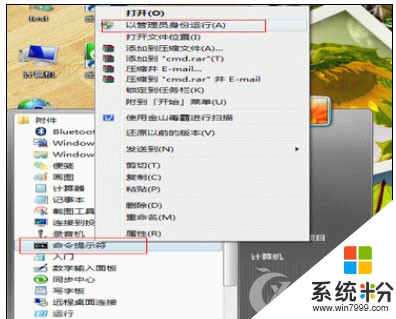
2、接着在打开的命令提示符窗口中输入“netsh winsock reset”命令,回车(后面可能会提示错误10107,可以不用管直接关闭窗口即可);
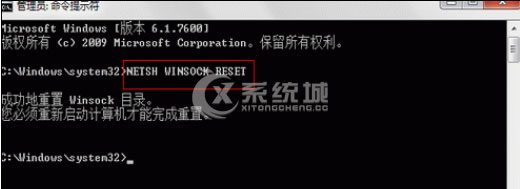
完成上面的操作之后,重启电脑即可解决问题,如果弹出提示框的话请选择“允许此程序”,点击确认即可。
Win7通讯端口初始化失败导致了网络无法连接的问题,主要是系统一些优化清理工具误删一些注册表信息导致的,通过以上的方法就可以修复这个问题了。
以上就是Win7通讯端口初始化失败无法连接网络怎么解决,Win7通讯端口初始化失败无法连接网络如何解决教程,希望本文中能帮您解决问题。
我要分享:
相关教程
- ·Win7系统连接网络提示通信端口初始化失败怎么解决 Win7系统连接网络提示通信端口初始化失败的解决方法
- ·Win7 windows通信端口初始化失败 的解决方法!
- ·qq游戏总是初始化失败怎么办 请问win7系统初始化失败怎么办
- ·windows7 交互式登录进程初始化失败 的解决方法!
- ·win7登陆进程初始化失败如何修复【图文】
- ·Win7局域网无法连接网络该怎么 解决 Win7局域网无法连接网络该如何解决
- ·win7系统电脑开机黑屏 Windows7开机黑屏怎么办
- ·win7系统无线网卡搜索不到无线网络 Win7电脑无线信号消失怎么办
- ·win7原版密钥 win7正版永久激活密钥激活步骤
- ·win7屏幕密码 Win7设置开机锁屏密码的方法
Win7系统教程推荐
- 1 win7原版密钥 win7正版永久激活密钥激活步骤
- 2 win7屏幕密码 Win7设置开机锁屏密码的方法
- 3 win7 文件共享设置 Win7如何局域网共享文件
- 4鼠标左键变右键右键无法使用window7怎么办 鼠标左键变右键解决方法
- 5win7电脑前置耳机没声音怎么设置 win7前面板耳机没声音处理方法
- 6win7如何建立共享文件 Win7如何共享文件到其他设备
- 7win7屏幕录制快捷键 Win7自带的屏幕录制功能怎么使用
- 8w7系统搜索不到蓝牙设备 电脑蓝牙搜索不到其他设备
- 9电脑桌面上没有我的电脑图标怎么办 win7桌面图标不见了怎么恢复
- 10win7怎么调出wifi连接 Win7连接WiFi失败怎么办
Win7系统热门教程
- 1 win7回收站怎么放进托盘区 win7回收站放进托盘区的方法
- 2 win7怎么修复系统|win7如何自动修复系统
- 3 win7系统下安装配置IIS服务器的方法
- 4PE下安装Win7的方法及Status:0xc000000f解决办法
- 5win7拨号出现感叹号怎么办 去除win7拨号感叹号的方法
- 6下载文件时技术员联盟Win7系统弹出“不能打开此文件”怎么解决 下载文件时技术员联盟Win7系统弹出“不能打开此文件”怎么处理
- 7宏基笔记本电脑预装win8怎么改win7,宏基笔记本win8改win7方法
- 8win7系统找回丢失的“系统帮助与支持”的方法 win7系统怎么找回丢失的“系统帮助与支持”
- 9win7系统怎么查看网卡或无线网卡型号 win7系统查看网卡或无线网卡型号的方法
- 10如何解决风林火山win7系统电脑遇到U盘文件成乱码且删除不了 风林火山win7系统电脑遇到U盘文件成乱码且删除的方法
最新Win7教程
- 1 win7系统电脑开机黑屏 Windows7开机黑屏怎么办
- 2 win7系统无线网卡搜索不到无线网络 Win7电脑无线信号消失怎么办
- 3 win7原版密钥 win7正版永久激活密钥激活步骤
- 4win7屏幕密码 Win7设置开机锁屏密码的方法
- 5win7怎么硬盘分区 win7系统下如何对硬盘进行分区划分
- 6win7 文件共享设置 Win7如何局域网共享文件
- 7鼠标左键变右键右键无法使用window7怎么办 鼠标左键变右键解决方法
- 8windows7加密绿色 Windows7如何取消加密文件的绿色图标显示
- 9windows7操作特点 Windows 7的特点有哪些
- 10win7桌面东西都没有了 桌面文件丢失了怎么办
